
Ontwikkelaarsmodus is beschikbaar op de Xbox Series X en S. Deze functie kan elke console in een ontwikkelingsset veranderen. Microsoft kondigde het officieel aan voor de Xbox One terug in 2016. Hier is het gebruik van de ontwikkelaarmodus op een moderne Xbox en waarom zou u dat willen.
Wat is de ontwikkelaarmodus?
Microsoft heeft voor het eerst aangekondigd dat de Xbox een ontwikkelaarmodus zou krijgen tijdens het build 2016-evenement Keynote, samen met het nieuws dat Universal Windows Platform (UWP) naar de Xbox One zou komen.
Met de ontwikkelaarmodus ingeschakeld op een Microsoft-console, is het mogelijk om UWP-apps te installeren en uit te voeren. Wanneer de ontwikkelaarmodus is ingeschakeld, zullen retailspellen en andere diensten niet werken. Retailspellen en apps spelen die zijn gedownload van de Microsoft Store, vereist dat u uw console opnieuw opstart.
UWP was Microsoft's Big Shot op een uniform softwareplatform waarmee apps op Windows 10, Windows 10 Mobile (Windows Phone), Xbox One en Hololens kan worden uitgevoerd. Het voordeel van een UWP-app was dat het niet hoefde te worden herschreven om te worden geporteerd naar een ander Microsoft-platform.
Ontwikkelaarsmodus is perfect voor het testen van UWP-apps die u de UWP-apps hebt geschreven of sideloading van andere ontwikkelaars. Deze functionaliteit is beschikbaar op alle Xbox One-ERA-consoles, plus de Xbox-serie X en S. De nieuwere de console presteren de betere apps.
Waarom ontwikkelaarmodus inschakelen?
Er zijn twee redenen om de ontwikkelaarmodus in te schakelen:
- Je schrijft een app voor het platform en wil het testen.
- U hebt een UWP-app gevonden die u op uw Xbox wilt installeren.
Als u een ontwikkelaar bent, begrijpt u waarschijnlijk het platform en de voordelen ervan. Als u meer geïnteresseerd bent in het nullen van uw eigen apps, bent u waarschijnlijk ook geïnteresseerd in emulatie en andere apps Microsoft niet toestaan in de Microsoft Store.
De modus ontwikkelaar is echter niet helemaal gratis. Om het op uw Xbox te activeren, moet u het account van een individuele app ontwikkelaar bij de Microsoft Partner Center ($ 19 in de U.S, maar de kosten variëren in andere regio's).
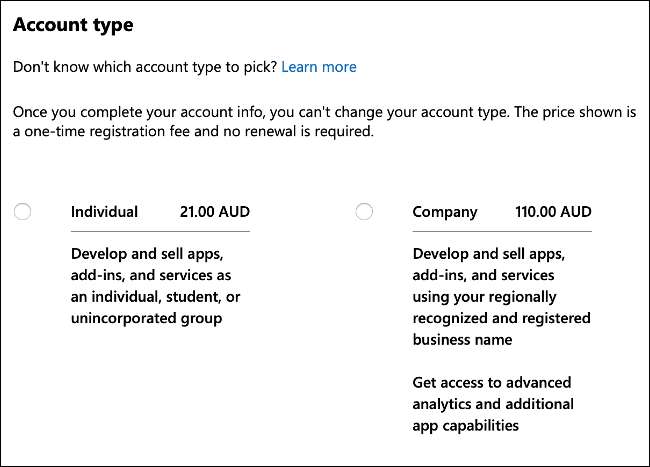
U kunt deze stap niet overslaan omdat u uw Xbox moet toevoegen aan uw partnercentrum-account als een "ontwikkelingssol." Er zijn geen nadelen om dit te doen, afgezien van de onkosten buiten de zak. U kunt uw ontwikkelingssol nog steeds opstarten in de detailhandelsmodus en games spelen terwijl u normaal zou doen.
Hoe de ontwikkelaarmodus inschakelen
Voordat je aan de slag gaat, ga dan naar Microsoft's partnercentrum en registreer voor een app-ontwikkelaaraccount. U hoeft niet noodzakelijk dezelfde inloggegevens te gebruiken als uw bestaande Xbox (Microsoft) -account; U hebt alleen een geldig ontwikkelaaraccount nodig. Dit is een eenmalige vergoeding - je hoeft niet in de toekomst te vernieuwen.
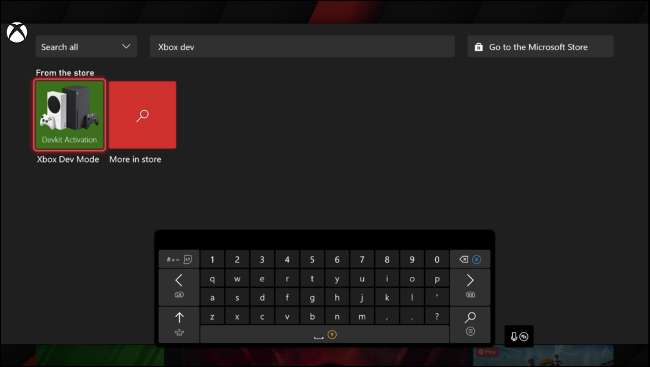
Schakel vervolgens uw Xbox in en druk op Y op een controller om het zoekvak te openen. Zoek naar "Xbox Dev-modus" en installeer de app. Wacht op de download om te voltooien en start het dan. Selecteer Volgende totdat u een code ziet.

Opmerking: Een andere app, genaamd "Dev-modusactivering", is puur ontworpen voor Xbox One-consoles en werkt niet met de Xbox-serie X of S. Als u een serie X of S heeft, moet u ervoor zorgen dat u de app "Xbox Dev-modus" hebt gedownload , of dit zal niet werken.

Geef de code op voordat u verder gaat met de volgende stap. U moet nu uw console registreren in het Microsoft Partner Center. Bezoek de Beheer Xbox-consoles pagina of klik op "Dev-apparaten", gevolgd door "Xbox One Development Consoles" onder "Accountinstellingen".

Klik op het plusteken (+) om een nieuwe console toe te voegen en typ vervolgens de code die u eerder hebt opgemerkt. Nadat u het formulier hebt verzonden, moet uw Xbox de ontwikkelaarmodus activeren.
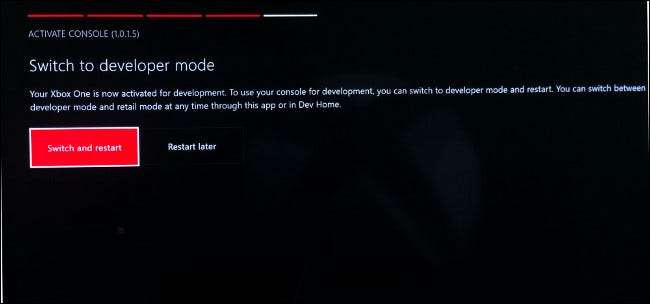
Wanneer u klaar bent, selecteert u "Schakelen en opnieuw opstarten" om uw console opnieuw op te starten in de ontwikkelaarmodus.
De ontwikkelaarmodus invoeren en apps installeren
Open de modus Xbox Dev-modus-app om de Developer-modus te openen, kiest u "Switch and Startart" en wacht vervolgens op uw console om opnieuw op te starten. Wanneer u de ontwikkelaarmodus wilt verlaten, gaat u terug naar Dev Home (het hoofdontwikkelaarsmodus Dashboard) en kiest u "Verlaat Dev-modus" in het menu "Quick Actions".
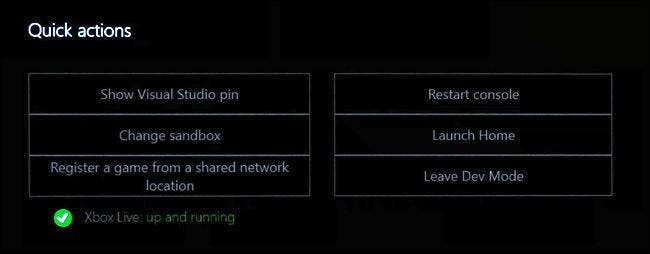
Wanneer u eerst naar de ontwikkelaarmodus opstart, wordt u niet op internet verbonden. Selecteer "Home" om het dashboard te openen en de instellingen-app te openen. Selecteer Generaal & GT; Netwerkinstellingen en stel uw netwerk (draadloos of anderszins) in zoals u normaal zou doen.
Selecteer het pictogram "Dev Home" op het dashboard om er naar terug te keren. Na een paar minuten moet de "Xbox LIVE" -melding veranderen in "Up- en hardlopen". Er moet ook een IP-adres verschijnen in het vak "REASE ACCESS" aan de rechterkant.

Selecteer "Externe toegangsinstellingen" en typ vervolgens een gebruikersnaam en wachtwoord om te verifiëren en bestanden naar uw Xbox te verzenden vanuit een browser. U kunt ook authenticatie uitschakelen als u zich geen zorgen maakt over anderen op uw netwerk die met uw console rommelt.
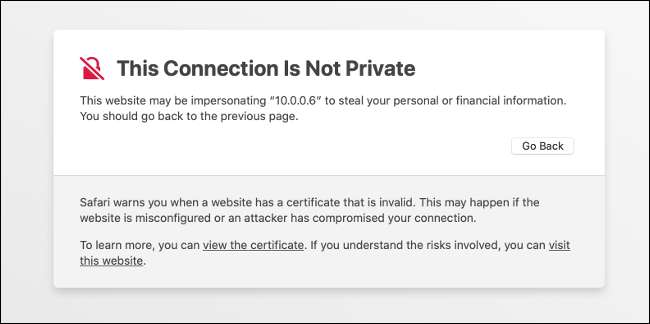
Nu is het tijd om alles te testen. Open een browser op uw computer en typ het adres dat wordt weergegeven door uw Xbox.
Opmerking: Dit adres is een "http s ://" beveiligde verbinding. Als u de "s laat, werkt de URL niet. Er verschijnt een fout en meldt u dat de verbinding niet echt privé is, maar dat is goed; het gewoon afwijzen.
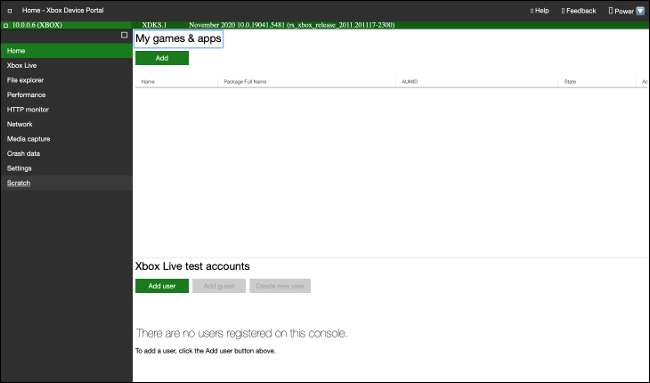
Je bent nu opgezet! Selecteer "Toevoegen" om bestanden over te dragen. Selecteer "Gebruiker toevoegen" om dummy Xbox Live-testaccounts te maken.
Developer-modusbeperkingen
Developer-modus heeft een aantal beperkingen die u moet weten over, vooral als u uw eigen apps gaat ontwikkelen. Zelfs als u dit doet voor emulatiedoeleinden, kunt u enkele problemen tegenkomen vanwege de beperkingen van Microsoft.
Op een Xbox One of Series X- of S-console kunnen UWP-apps alleen toegang krijgen tot bestanden die 2 GB of kleiner zijn. Dit kan een probleem zijn als een app die u probeert te gebruiken pogingen om toegang te krijgen tot een groot ROM- of videobestand. Deze beperking is uniek voor de ontwikkelaarmodus.
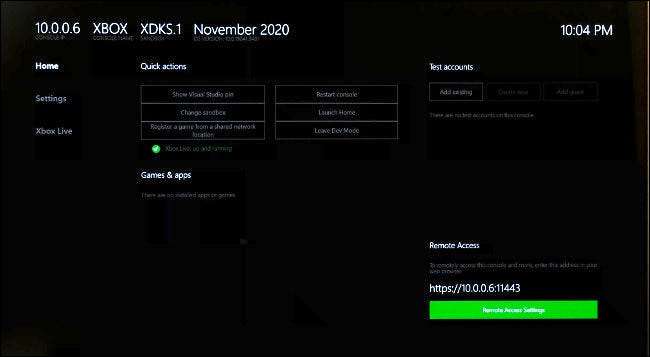
Er zijn ook hardware-beperkingen, in termen van welke systeembronnen UWP-apps toegang hebben. Het maximale toegewezen geheugen voor apps is 1 GB, terwijl spellen 5 GB krijgen. Apps kunnen 2-4 CPU-kernen delen en maximaal 45% van de GPU hebben. Games kunnen 4 exclusieve en 2 gedeelde CPU-kernen gebruiken, maar hebben volledige toegang tot de GPU.
Slechts 64-bit (x64) apps zijn toegestaan (er is geen ondersteuning voor 32-bits (x86) apps). Terwijl apps beperkt zijn tot DirectX 11, krijgt games volledige DirectX 12-functies.
U kunt de modus ontwikkelaar deactiveren
Als u ooit de ontwikkelaarmodus van uw console wilt verwijderen, start u de Xbox Dev-modus-app en selecteert u "Deactiveren". U kunt ook inloggen op Microsoft Partner Center en uw Xbox verwijderen in het menu "Xbox-consoles beheren. Uw console opnieuw instellen op de fabrieksinstellingen verwijdert ook de ontwikkelaarmodus.
Uw Xbox is nu geconfigureerd voor de ontwikkelaarmodus
Of u nu emulators installeert of uw eigen apps ontwikkelt, u kunt nu op elk gewenst moment ontwikkelaarmodus op uw Xbox gebruiken. Het enige dat u hoeft te doen is de app van de Xbox Dev-modus (of gebruik de oude Dev-modusactivatie-app op een XBOX One, S of X).
Terwijl de Xbox-serie X in Big-Budget Retail-releases heeft getrokken, trekt de serie S nog steeds zijn gewicht als het gaat om emulatie. Leer meer over de verschillen tussen de serie X en S .







